电脑桌面的文件被自动删除了怎么办?
1、首先你的电脑要有腾讯的电脑管家软件,这时候打开电脑管家软件,点击右下角的工具箱,如图

2、点击 常用 》文档守护者,如图

3、点击 文档找回,如图
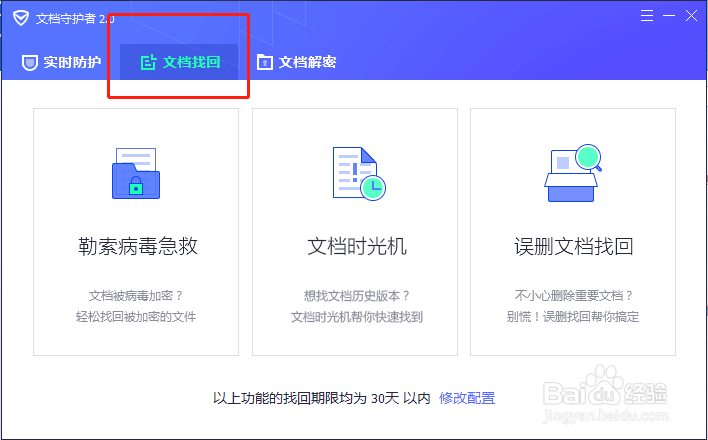
4、点击 文档时光机,如图
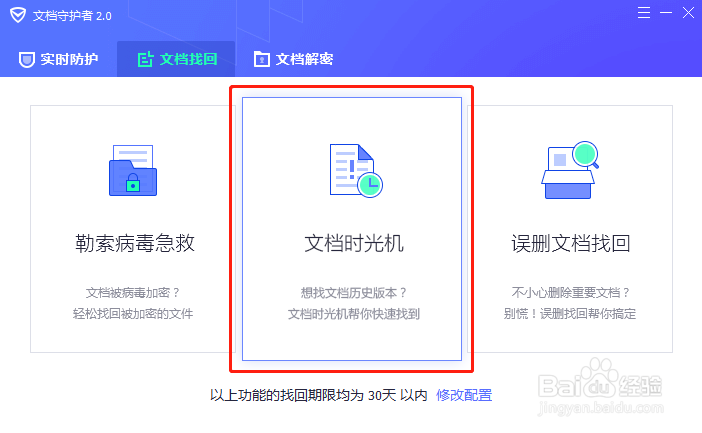
5、点击左边目录树的桌面,勾选上,这时候就看到右边已经出来被自动删除的文件了,如图
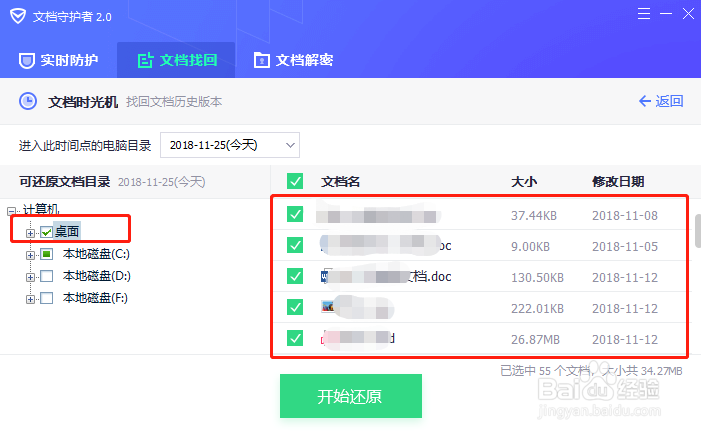
6、点击还原按钮,跳到确认还原页面,这时候可以重新选择恢复文档所要存放的位置,如图所示:
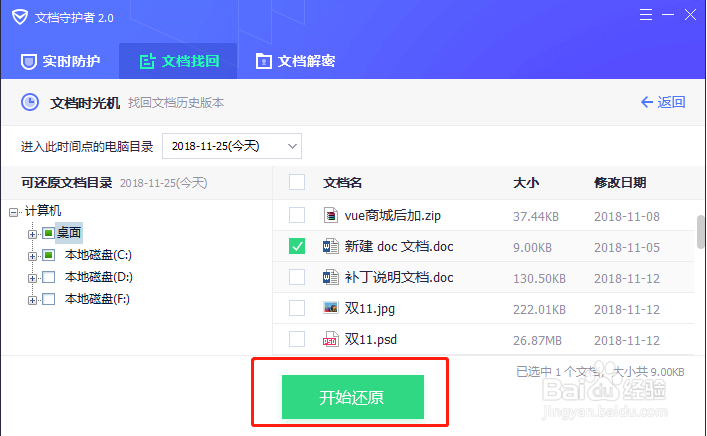
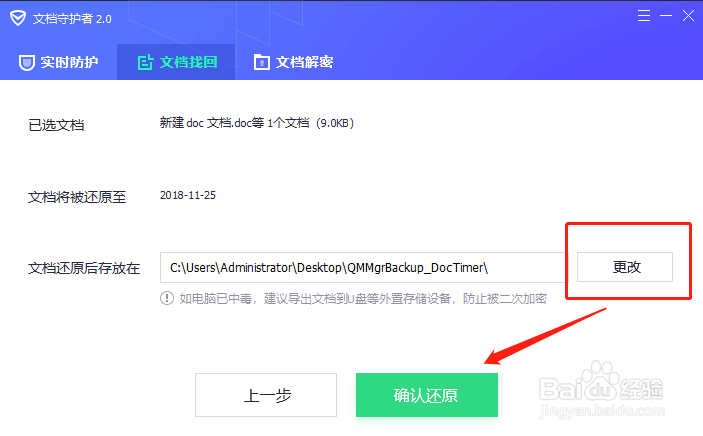
7、最后点击确认还原按钮,提示还原完成,这时候我们去看下文件是否恢复了。电脑管家会自动创建一个新文件夹QMMgrBackup_DocTimer,里面存放的就是我们还原的文件,可以看到我们文件已经恢复了。
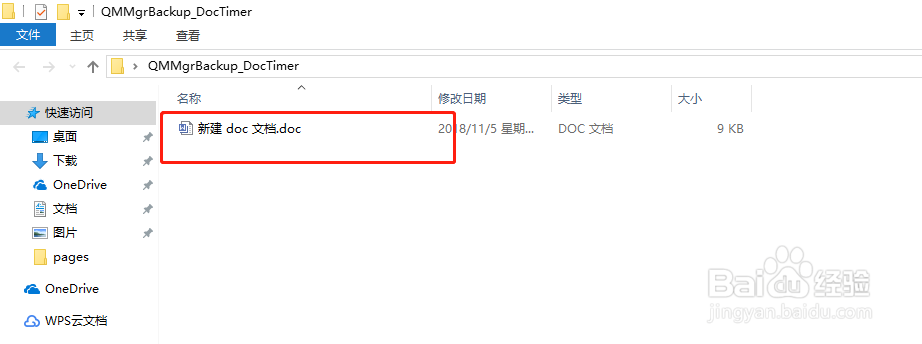
声明:本网站引用、摘录或转载内容仅供网站访问者交流或参考,不代表本站立场,如存在版权或非法内容,请联系站长删除,联系邮箱:site.kefu@qq.com。
阅读量:165
阅读量:67
阅读量:135
阅读量:109
阅读量:78